
こんにちは。
今回はSearch Consoleからエラー通知が来た時の、エラーの修正方法をシェアしたいと思います。
問題(エラー)通知
Search Consoleを使用していると、メールで下記の様なエラーの通知が来ることがあります。
これは、作成した記事のAMP版に、『許可されていない属性または属性値が HMTL タグ』があるという通知メールです。
サイトがAMPに対応していると、よくこういう通知メールが来ます。
問題の対処方法
メール内の『AMPの問題を解決する』をクリックします。
Search Consoleのページが開き、問題の報告のページが表示されます。
ページをスクロールダウン(下に移動)すると、エラーの発生しているページのURLが表示されているので、クリックします。そうすると、右側にHTMLコードが表示され、ピンク色で表示されている所がエラーの発生箇所になります。
ピンク色で表示された範囲は、ピンポイントで問題の箇所をピンク色にしているわけではないので、この画面上でエラーを探すのが面倒です。
エラー箇所を探す方法として下記の2つの方法をおすすめします。
- ワードプレスで該当記事の編集画面を開き、記事内の不具合箇所を確認
- ピンク色の箇所をコピーして、テキストエディタで確認
今回の場合、ワードプレスの編集画面で確認しました。ビジュアル編集で、記事を見た時に、不自然に空欄になっている部分がありました。
『HTMLとして編集』でコードを確認してみると、空欄になっているところにアフィリエイトタグがあるのが分かりました。おそらくAMPに対応していないタグを使用していた為に、問題が発生していたと思います。
どんなアフィリエイトタグを使用してるかも憶えていない古い記事だったので、このコード部を削除しました。今回はしませんでしたが、AMP対応のタグにに変更するとエラーは解消されると思います。
作業A:修正が完了したら、Search Consoleのページの上部のURLを入力する欄に、問題のURLを入力して下さい。AMPのページでエラーが発生していも、AMPのURLではない、通常のURLを入力して下さい。そして、右上の『公開URLをテスト』をクリックして下さい。
問題がなければ、下記の『URLはGoogleに登録できます』の画面が表示さるので、右上の『インデックス登録をリクエスト』をクリックして下さい。もし、問題が修正されていなければ、再度、エラー箇所を探して、作業Aをして下さい。
そして、最初の画面に戻り、右下の『修正を検証』をクリックして下さい。
そうすると、『検証』が『開始』されます。検証はすぐには修正されません。後日、メールで修正が完了したとのメールが来ます。以上で終了です。
まとめ
エラーの内容にも寄りますが、複数のページでエラーが発生している場合は、記事単体ではない場合が考えられるので、ピンク色の問題個所のコードをコピーして、テキストエディタ(メモ帳、Mery等)やコードエディタ(Visual Studio Code等)に貼り付けて、記事以外の場所でエラー箇所を見つけるようにして下さい。
またエラーを修正した後は、Search Consoleの上部の入力欄にURLを入力し、『公開URLをテスト』して、エラーが解消を確認して、『インデックス登録をリクエスト』をして下さい。
そして最後に『修正を検証』をして、Search Consoleに問題を修正したことを報告して下さい。数日かかりますが、修正が完了するとメールが来ます。これで完了です。
少し面倒ですが、これをしないとGoogle検索に登録されないので、力を入れている記事で問題が発生している場合は、対処しておいた方がいいですね。逆に、どうでもいい記事であれば、後回しにしておいてもいいと思います^^;。

「役に立った!」と思れましたら、下のSNSボタンで記事のシェアをしていただけると嬉しいです!

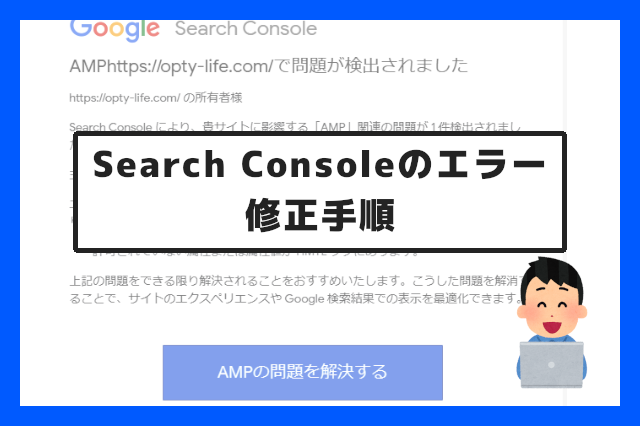
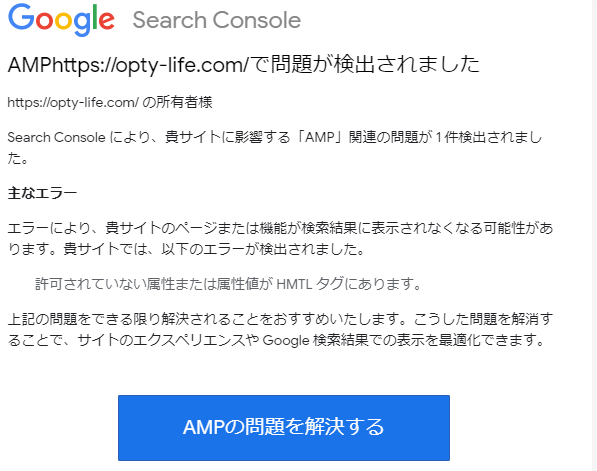
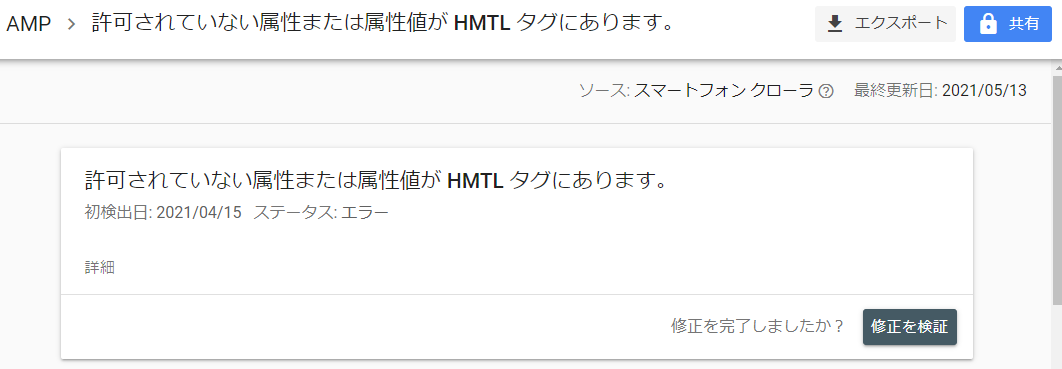
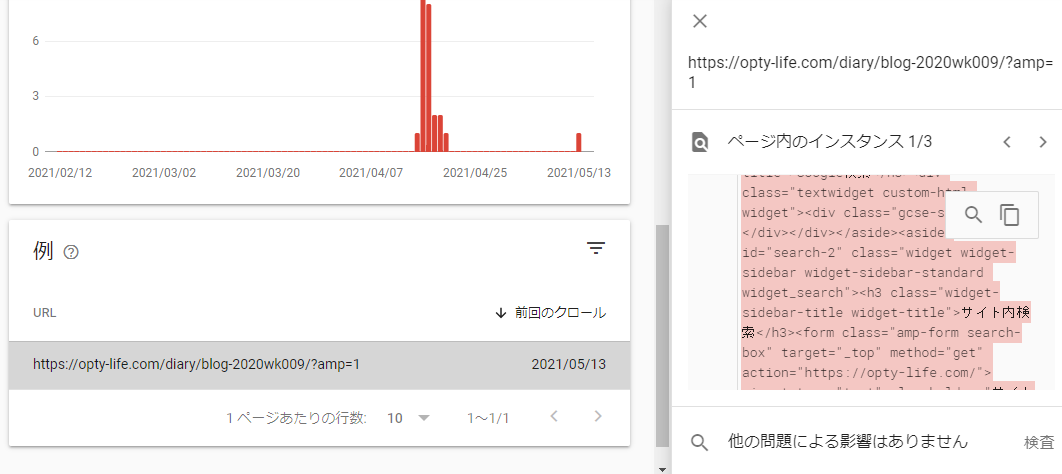
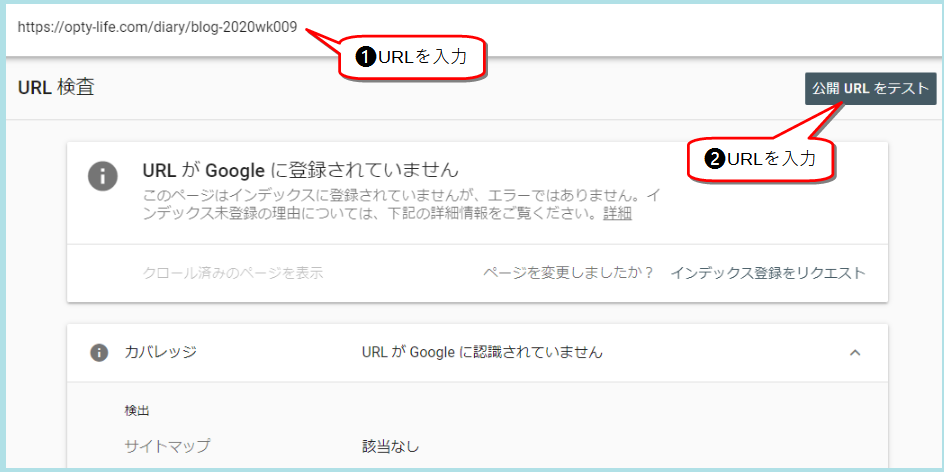
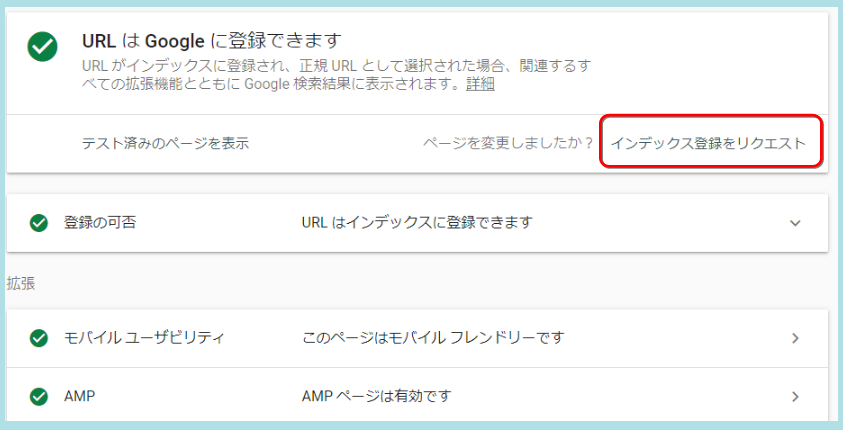
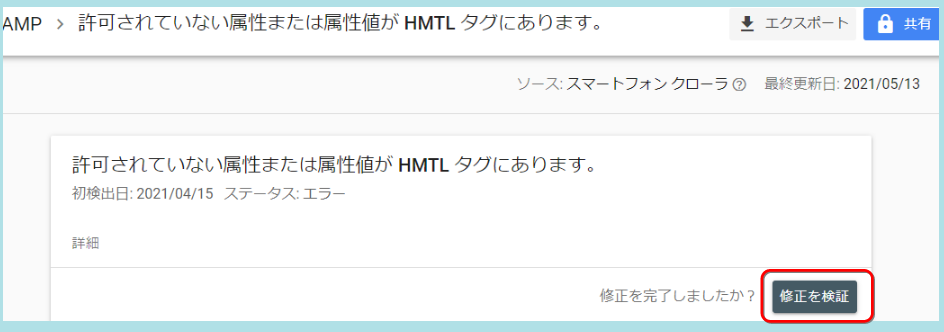

![メンタルダウンで地獄を見た元エリート幹部自衛官が語る この世を生き抜く最強の技術 [ わび ]](https://thumbnail.image.rakuten.co.jp/@0_mall/book/cabinet/3585/9784478113585_1_2.jpg?_ex=128x128)
コメント